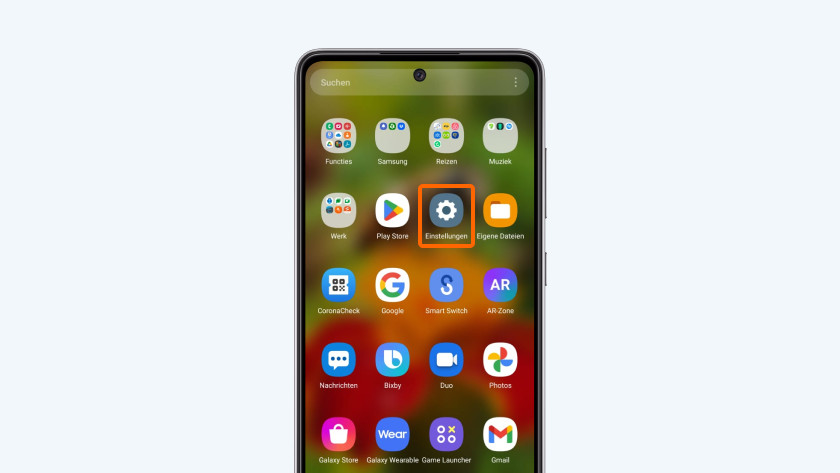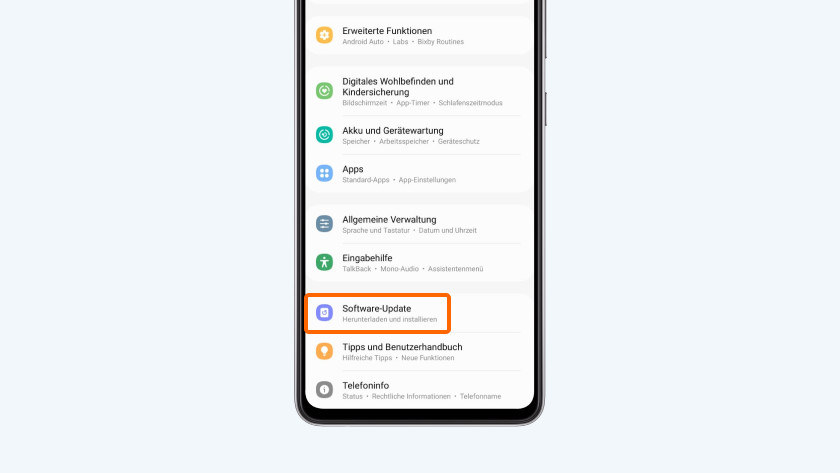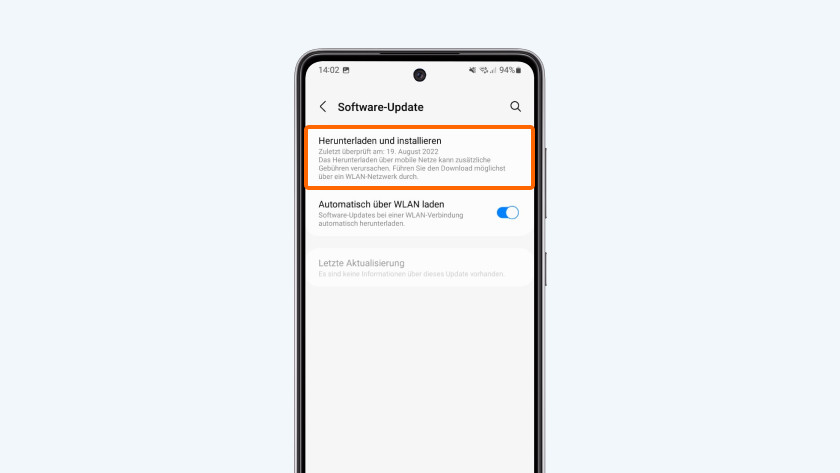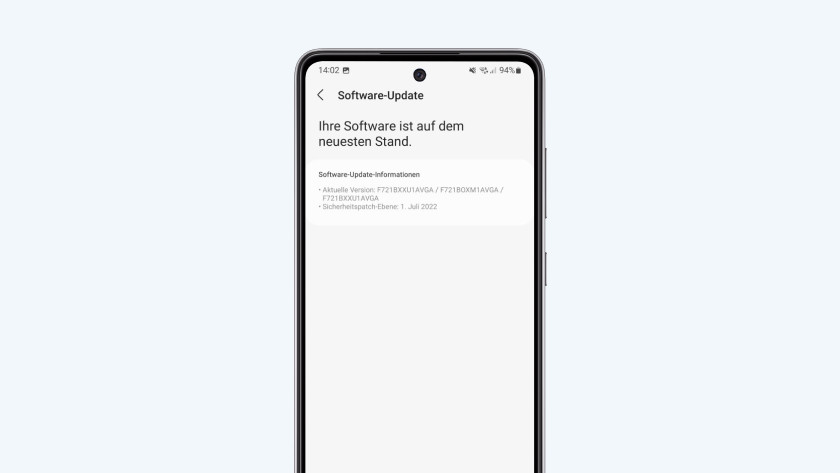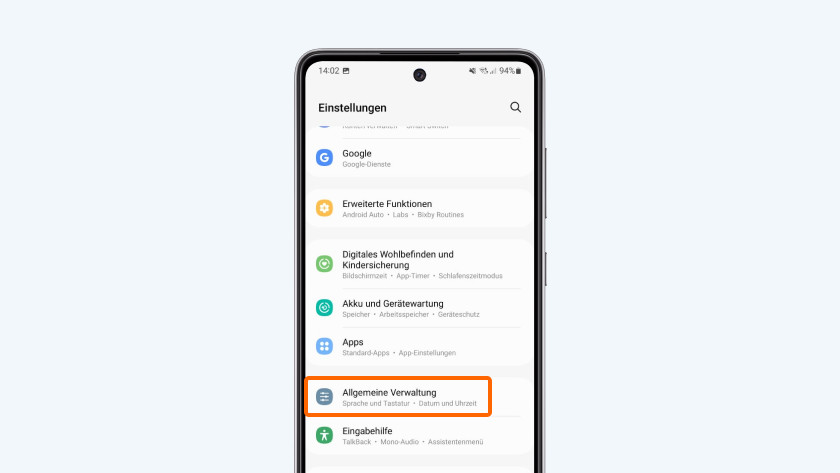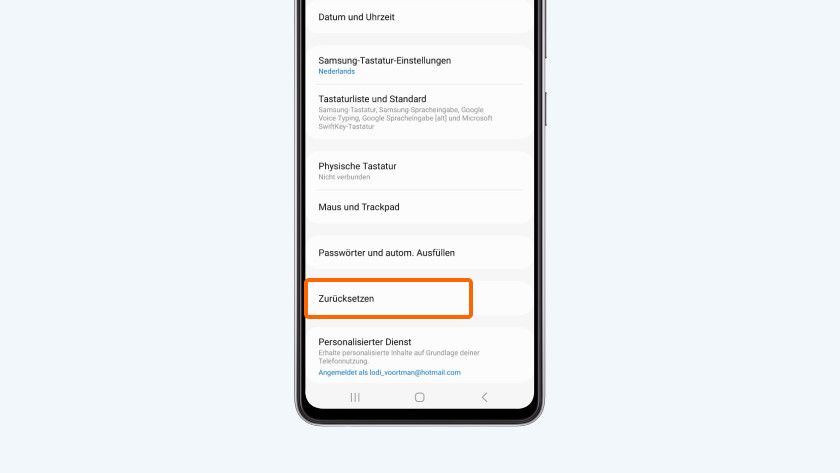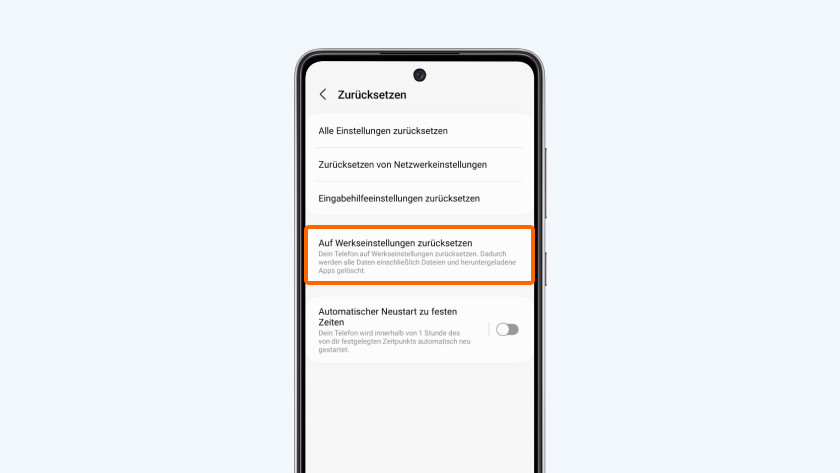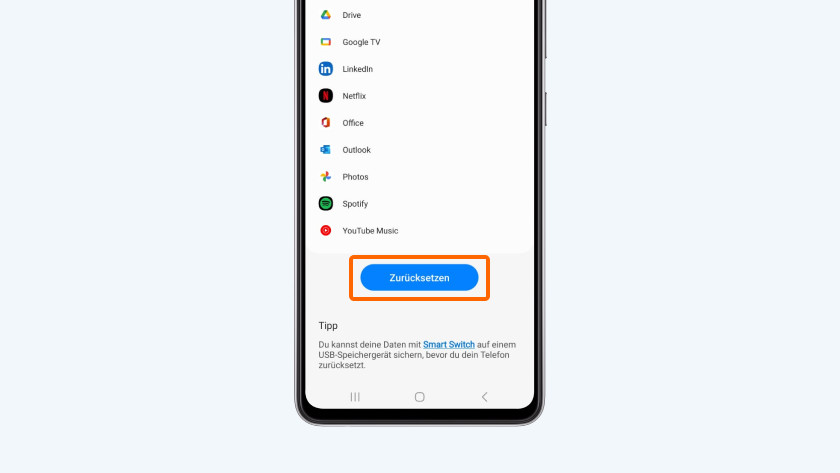6 Tipps für den Fall, dass das Bluetooth auf deinem Samsung Smartphone nicht funktioniert
Tipps, wenn Bluetooth nicht funktioniert
Für dieses Problem gibt es mehrere Lösungen. Arbeite die folgenden Tipps von oben nach unten durch.
- Tipp 1: Überprüfe alle Einstellungen
- Tipp 2: Führe einen Neustart durch
- Tipp 3: Teste mit einem anderen Gerät
- Tipp 4: Aktualisiere dein Smartphone
- Tipp 5: Setze deine Netzwerkeinstellungen zurück
- Tipp 6: Setze dein Smartphone auf Werkseinstellungen zurück
Tipp 1: Überprüfe alle Einstellungen

Überprüfe zunächst, ob alle Einstellungen korrekt sind.
- Ist Bluetooth aktiviert? Wische zweimal nach unten und prüfe, ob das Bluetooth-Symbol blau ist.
- Ist der Flugmodus ausgeschaltet? Bluetooth funktioniert nicht im Flugzeugmodus. Wische auch hierfür 2 Mal nach unten und prüfe, ob das Flugzeugsymbol grau ist.
- Befindet sich dein Smartphone in einem Umkreis von 10 Metern um das Gerät, mit dem du eine Verbindung herstellen möchtest? Bei größerer Entfernung funktioniert eine Bluetooth-Verbindung nicht immer.
- Stelle sicher, dass das andere Bluetooth-Gerät nicht mit einem anderen Smartphone oder Tablet verbunden ist. Einige Bluetooth-Geräte können nur mit einem Gerät verbunden werden.
Tipp 2: Führe einen Neustart durch
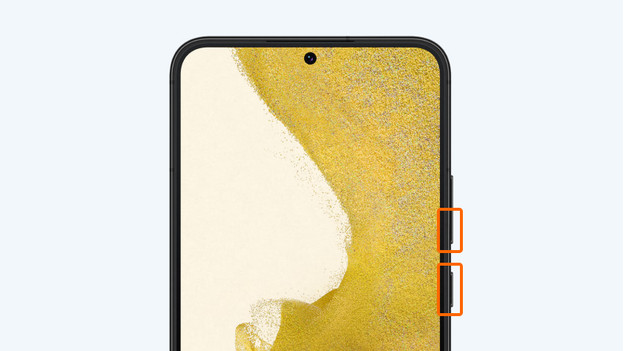
Manchmal hilft es, wenn du dem Smartphone einen Soft Reset gibst. Dies entspricht einem Neustart. Gehe dazu folgendermaßen vor:
- Halte die Standby-Taste und die Leiser-Taste gleichzeitig gedrückt.
- Lass los, wenn sich das Gerät ausschaltet.
- Schalte das Gerät wieder ein, indem du die Standby-Taste gedrückt hältst.
Tipp 3: Teste mit einem anderen Gerät
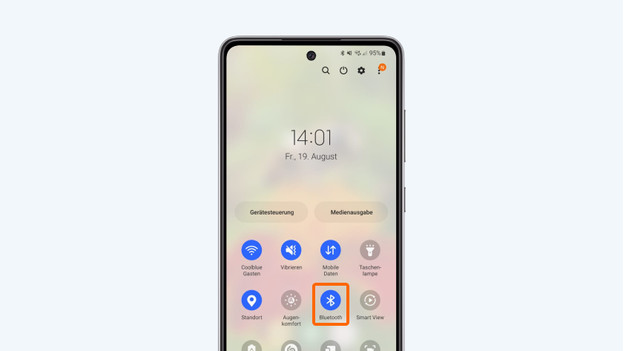
Es ist möglich, dass dein Smartphone noch ordnungsgemäß funktioniert, das Gerät, mit dem du dich verbinden möchtest, jedoch nicht mehr funktioniert. Führe die folgenden Schritte aus, um auszuschließen, dass das andere Bluetooth-Gerät die Ursache des Problems ist.
- Bluetooth am eigenen Smartphone ausschalten.
- Nimm ein anderes Telefon mit Bluetooth. Nutze beispielsweise dein altes Smartphone oder das Gerät deines Partners, Freundes oder Kollegen.
- Schalte Bluetooth auf diesem anderen Telefon ein.
- Versuche, dich mit demselben Bluetooth-Gerät zu verbinden, das sich nicht mit deinem eigenen Smartphone verbinden lässt.
- Kannst du keine Bluetooth-Verbindung mehr herstellen? Dann ist wahrscheinlich das Bluetooth-Gerät kaputt. Wenn du eine Verbindung herstellen kannst, führe eine oder mehrere der folgenden Lösungsvorschläge auf deinem Smartphone aus.
Tipp 4: Aktualisiere dein Smartphone
Manchmal funktioniert das Bluetooth nicht, weil dein Smartphone nicht über die neueste Software verfügt. Führe die folgenden Schritte aus und prüfe, ob ein Update verfügbar ist.
- Stelle sicher, dass dein Gerät zu mindestens 60 Prozent aufgeladen ist. Lege andernfalls das Telefon auf das Ladegerät.
- Gehe zu Einstellungen. Du gelangst hierher, indem du auf das Zahnradsymbol tippst.
- Scrolle nach unten und wähle Software-Update.
- Wähle Herunterladen und installieren. Dein Telefon sucht nun nach neuen Updates.
- Ist ein neues Update verfügbar? Tippe dann auf Jetzt installieren.
Tipp 5: Setze deine Netzwerkeinstellungen zurück

Manchmal hilft es, alle Verbindungen zurückzusetzen. Hinweis: Danach musst du alle deine Bluetooth-Geräte, aber auch dein WLAN erneut verbinden.
- Gehe zu Einstellungen
- Scrolle nach unten und wähle Allgemeine Verwaltung.
- Wähle Zurücksetzen.
- Tippe auf Netzwerkeinstellungen zurücksetzen.
- Drücke Einstellungen zurücksetzen und bestätige dies mit deinem Passwort.
- Tippe auf Zurücksetzen.
Tipp 6: Setze dein Smartphone auf Werkseinstellungen zurück
Setze dein Samsung mit einem Hard Reset auf die Werkseinstellungen zurück. Mache vorher ein Back-up, da dadurch alle deine Daten gelöscht werden. Befolge die folgenden Schritte:
- Stelle sicher, dass du deine Daten gesichert hast. Andernfalls gehen Apps, Dateien und Fotos verloren. Wie das geht, kannst du im folgenden Artikel nachlesen.
- Prüfe, ob dein Akku zu mindestens 60 Prozent aufgeladen ist oder schließe dein Gerät an das Ladegerät an.
- Gehe zu Einstellungen, indem du auf das Zahnradsymbol tippst.
- Scrolle nach unten und wähle Allgemeine Verwaltung.
- Tippe dann auf Zurücksetzen.
- Wähle hier Werkseinstellungen wiederherstellen.
- Unten findest du Zurücksetzen.
- Gib dann deine PIN ein, um dein Smartphone dauerhaft auf die Werkseinstellungen zurückzusetzen.